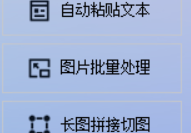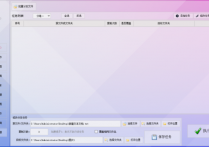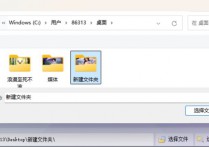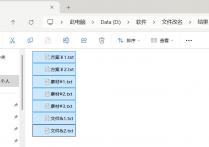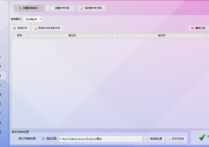智能文件归类实战:按关键字自动分发,同名文件秒速归位技巧
你是否还在为批量整理文件而头疼?文件名和文件夹名“驴唇不对马嘴”,按关键字分类耗时耗力,效率低到想摔键盘?别怕!首助编辑高手来助你,一键实现文件名与文件夹名同步关键字精准分类!无论是“文件!#”还是“笔记@$”,它都能像“文件侦探”一样精准匹配,让你的文件自动“归队”,批量发布效率直接开挂!
1.明确归类需求
需对文件夹中编号不同但文件名部分相同的文件(如“文件!@”“文件#¥”)进行归类,依据文件名中的公共部分(如“文件”)整理到对应文件夹中。
2.进入软件并导入文件
打开首助编辑高手软件,进入“文件批量处理”板块,选择“智能分发文件”功能,通过“添加文件”按钮批量导入需要归类的文件。
3.选择分发任务类型
在任务设置中选择“按多关键字分发”选项,以便根据关键字对文件进行分类。
4.设置关键字
将需要归类的文件名的公共部分(如“文件、笔记、摘写”)逐一复制并粘贴到软件的关键字框中,每个关键字单独占一行。
5.配置文件分发规则
设置分发规则为“将包含关键字的文件复制或移动到目标位置”,并选择指定文件夹作为保存路径。
6.创建子文件夹并添加任务
勾选“自动创建以关键字为名的子文件夹来存放”选项,单击下方的“添加任务”按钮,将当前关键字分类任务添加到任务列表中。
7.执行任务
确认任务列表无误后,点击“执行任务”按钮。
8.验证结果
完成后打开目标文件夹查看,可看到已成功以文件名公共部分创建对应名称的子文件夹,并将文件归类到对应文件夹中。
用了首助编辑高手,文件整理不再是“技术活”,而是“点按魔法”!文件名、关键字一键同步,文件自动按类“入住”对应文件夹,从此告别“文件迷宫”,专注内容创作!